შეიძლება მოხდეს, რომ თქვენ ვერ შეძლოთ წვდომა კონკრეტულ ან მრავალჯერად ვებ – გვერდზე ქრომი რომლებსაც აქვთ SSL სერთიფიკატი. თუ შეცდომის კოდი, რომელსაც Chrome აბრუნებს არის ERR_SSL_VERSION_INTERFERENCE, მაშინ ეს არის გარკვეული შეცდომა SSL სერთიფიკატი ვებსაიტების. შესაძლოა პრობლემის ძირითადი მოგვარება ვერ შეძლოს ამ საკითხის მოგვარება; ამასთან, მისი მოგვარება შესაძლებელია არც თუ ისე გავრცელებული, მაგრამ მარტივი მეთოდების გამოყენებით.
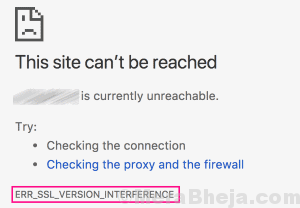
ERR_SSL_VERSION_INTERFERENCE Chrome შეცდომა შეიძლება მოხდეს შემდეგი მიზეზების გამო:
1. თქვენს კომპიუტერში მითითებულია არასწორი დრო და თარიღი.
2. ანტივირუსული ან ანტიმალურის ჩარევა.
3. ათვალიერებს მონაცემებს ან ქუქი – ფაილებს.
4. აპარატების ამაჩქარებელი ჩართულია Chrome- ში.
5. Google Chrome– ის ძველი ვერსია დაინსტალირებულია კომპიუტერში.
ეს შეიძლება იყოს ზემოთ ჩამოთვლილი მიზეზებიდან რომელიმე, რამაც შეიძლება გამოიწვიოს შეცდომა ERR_SSL_VERSION_INTERFERENCE- ში. აუცილებელია, რომ სცადოთ თითოეული ეს მეთოდი, დაწყებული ქვემოთ მოცემული მეთოდი 1 – დან, თქვენი საკითხის გამოსწორებამდე.
როგორ გამოვასწოროთ ERR_SSL_VERSION_INTERFERENCE Chrome- ის შეცდომა
რჩევა - გამორთეთ TLS 1.3
Chrome- ში TLS 1.3- ის გამორთვა შეიძლება ასევე იყოს მხსნელი, თუ ვებსაიტზე წვდომისას მიიღებთ შეცდომას ERR_SSL_VERSION_INTERFERENCE. აქ მოცემულია ნაბიჯები ამისათვის:
Ნაბიჯი 1: გახსენით ახალი ჩანართი Chrome- ში და მისამართების ზოლში აკრიფეთ chrome: // flags / და დააჭირეთ შედი გასაღები. ეს გახსნის დროშების ვარიანტებს Chrome- ში.
ნაბიჯი 2: ახლა, დროშის საძიებო ველში, აკრიფეთ TLS. ეკრანზე მიიღებთ TLS 1.3 ვარიანტს. მისი ჩამოსაშლელი მენიუდან, რომელიც მითითებული იქნება ნაგულისხმევი, აირჩიეთ გამორთვა ვარიანტი. როგორც კი აირჩიეთ ვარიანტი, თქვენ მიიღებთ განაახლეთ ახლა ეკრანზე Chrome- ის გადატვირთვის ვარიანტი; დააჭირეთ მას.
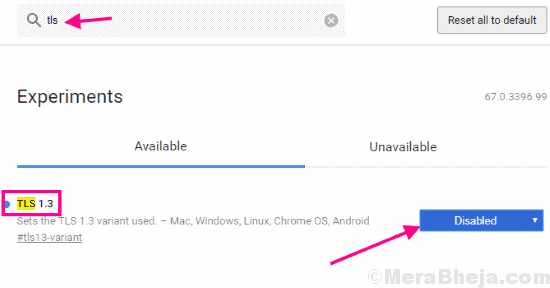
Chrome- ის ხელახლა ჩატვირთვის შემთხვევაში, შეეცადეთ შეხვიდეთ ვებსაიტზე, რომელიც მოიცავდა შეცდომას ERR_SSL_VERSION_INTERFERENCE. კვლავ მიიღებთ შეცდომას? სცადეთ შემდეგი მეთოდი.
# 1 - შეამოწმეთ დრო და თარიღი Windows– ში
თუ თქვენ იღებთ ERR_SSL_VERSION_INTERFERENCE შეცდომა Chrome- ში, პირველი, რაც უნდა გააკეთოთ, გაუშვით Windows– ში მიმდინარე დრო და თარიღი. დროისა და თარიღის ნახვა შეგიძლიათ თქვენი მონიტორის ქვედა მარჯვენა კუთხეში Taskbar- ზე. შეუთავსეთ დრო და თარიღი თქვენი საათის ან თქვენი ტელეფონის თარიღთან და დროსთან დარწმუნდით, რომ დაყენებულია სწორი დრო. თუ ის სწორად არის დაყენებული, გადადით მეთოდზე # 2. თუ თქვენი დრო და თარიღი არასწორად არის დაყენებული, თქვენ უნდა გამოსწორდეს ორივე.
Ახლა შენ შეგიძლია ხელით დააყენეთ დრო და თარიღი თქვენს კომპიუტერზე, მაგრამ სასურველია, თუ თქვენ დააყენეთ დრო და თარიღი, რომ ავტომატურად განახლდეს.
დროისა და თარიღის ხელით დასაყენებლად, უბრალოდ დააჭირეთ პანელის დრო და თარიღი, შემდეგ დააჭირეთ ღილაკს შეცვალეთ თარიღისა და დროის პარამეტრები ვარიანტი პატარა ფანჯრიდან, რომელიც გამოდის.
დროისა და თარიღის ავტომატურად დასაყენებლად მიჰყევით ამ სწრაფ ნაბიჯებს:
Ნაბიჯი 1: დააჭირეთ ღილაკს დაწყება ღილაკს Start მენიუს გასახსნელად. დააჭირეთ ღილაკს პარამეტრები ვარიანტი. ამით გაიხსნება პარამეტრების ფანჯარა.
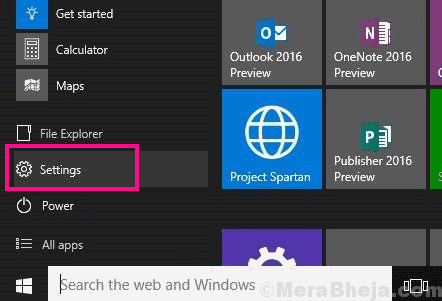
ნაბიჯი 2: პარამეტრების მენიუდან დააჭირეთ ღილაკს დრო და ენა ვარიანტი. დროისა და ენის ვარიანტებიდან ჩართეთ დროის ავტომატურად დაყენება და დროის ზონა ავტომატურად დააყენეთ.
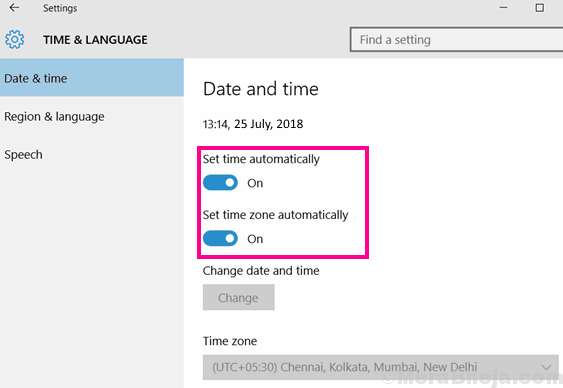
ახლა, გადატვირთეთ Chrome და შეეცადეთ ჩატვირთოთ ვებსაიტი, რომელიც აჩვენებს ERR_SSL_VERSION_INTERFERENCE Chrome- ის შეცდომას. თუ საკითხი ვერ გადაწყდა, სცადეთ მეთოდი # 2.
# 2 - გამორთეთ ანტივირუსული / Firewall პროგრამები
ამ მეთოდის თანახმად, მომხმარებლების უმეტესობამ შეასრულა ამოხსნა ERR_SSL_VERSION_INTERFERENCE Chrome შეცდომა. თქვენ უბრალოდ უნდა გამორთოთ ნებისმიერი მესამე მხარის ანტივირუსული, ანტიმავალი პროგრამა ან Firewall პროგრამა, რომელიც დაინსტალირებულია თქვენს კომპიუტერში. დროებით გამორთეთ ეს პროგრამული უზრუნველყოფა, შემდეგ გადატვირთეთ Chrome და შეეცადეთ შეხვიდეთ ვებსაიტზე, რომელიც ვერ შეძელით.
თუ ვებსაიტზე წვდომა გაქვთ, თქვენი წასვლის ორი გზა არსებობს.
თქვენ შეგიძლიათ გათიშოთ ანტივირუსი, ანტიმავალი პროგრამა ან Firewall პროგრამული უზრუნველყოფა, როდესაც ვებსაიტზე წვდომა გჭირდებათ. ან შეგიძლიათ წაშალოთ თქვენი ამჟამინდელი ანტივირუსი, ანტიმავალი პროგრამა, ან firewall, შემდეგ მოძებნოთ ალტერნატივა, რომელიც ხელს არ შეუშლის Chrome- ს, ERR_SSL_VERSION_INTERFERENCE შეცდომის ჩვენება. ეს მთლიანად იქნებოდა ა მოხვდა და სცადე მეთოდი, ასე რომ თქვენ უნდა განაგრძოთ ალტერნატივის პოვნა, რომელიც თქვენთვის შესაფერისი იქნება. აქ არის რამოდენიმე საუკეთესო ანტივირუსული პროგრამა რომ უნდა გაითვალისწინოთ.
# 3 - მონაცემების გასუფთავება
ERR_SSL_VERSION_INTERFERENCE შეცდომის გამოსასწორებლად, ნაჩვენებია, რომ Chrome- ის დათვალიერების ისტორიის გასუფთავებაც მუშაობს. ეს საკმაოდ მარტივი მეთოდია და შეგიძლიათ იგივე ნაბიჯებით დაიცვათ:
Ნაბიჯი 1: ღია Chrome- ის მენიუ მისამართის ზოლის უკიდურეს მარჯვენა მხარეს მდებარე სამ წერტილზე დაჭერით. მენიუდან აირჩიეთ პარამეტრები ვარიანტი.
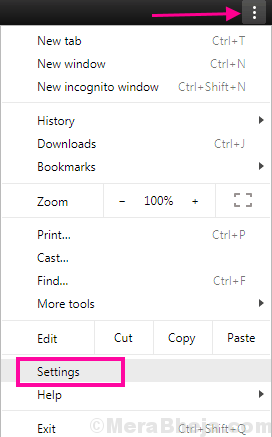
ნაბიჯი 2: გახსენით Chrome- ის დამატებითი პარამეტრები. ამისათვის გადადით ქვემოთ, Chrome- ის პარამეტრების მენიუში; დააჭირეთ აქ Მოწინავე ვარიანტი.
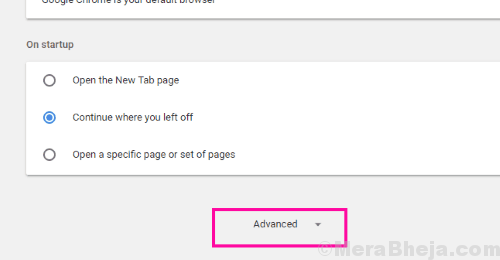
ნაბიჯი 3: გადადით იქ კონფიდენციალურობისა და უსაფრთხოების განყოფილებაში. თქვენ ნახავთ ათვალიერეთ დათვალიერების მონაცემები ღილაკი; დააჭირეთ მას.
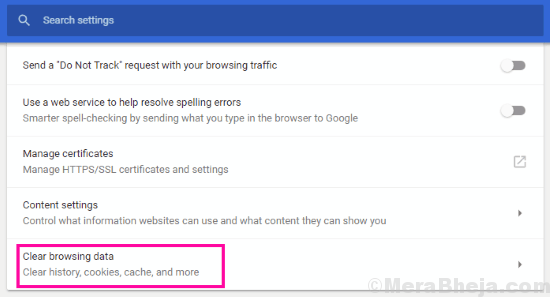
ნაბიჯი 4: ახალ pop-up ფანჯარაზე, რომელიც გაიხსნება, აირჩიეთ ყველა ვარიანტი, შემდეგ კი Დროის მონაკვეთი ჩამოსაშლელი, დააჭირეთ ღილაკს Ყოველთვის ვარიანტი.
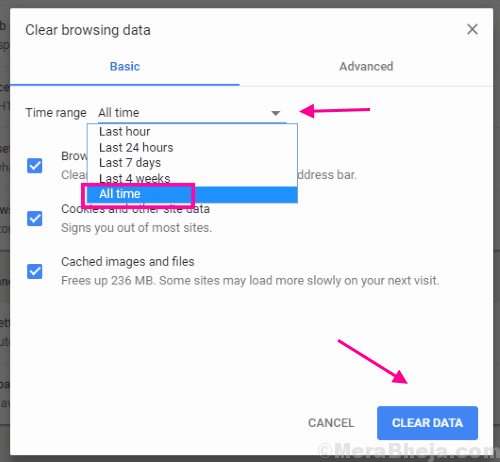
ეს მოიშორებს დათვალიერების ყველა ისტორიას და ქუქი-ფაილებს. გადატვირთეთ Chrome ბრაუზერი და შეეცადეთ ახლავე შეხვიდეთ ვებსაიტზე. თუ Chrome- ში კვლავ მიიღეთ SSL შეცდომა, სცადეთ შემდეგი მეთოდი.
# 4 - გამოიყენეთ Chrome Cleanup Tool
Chrome Cleanup Tool არის ჩამონტაჟებული ინსტრუმენტი, რომელსაც გააჩნია Chrome. არა, ის არ ასუფთავებს Chrome- ს, მაგრამ ეძებს თქვენს კომპიუტერში დაყენებულ პროგრამულ უზრუნველყოფას, რომელიც საზიანოა. უბრალოდ გაუშვით სკანირება და ის აჩვენებს ისეთ პროგრამებს, რომლებიც დაინსტალირებულია თქვენს კომპიუტერში. აღმოჩენისთანავე შეგიძლიათ გააგრძელოთ და ამოიღოთ ისინი თქვენი კომპიუტერიდან. აქ მოცემულია ნაბიჯები:
Ნაბიჯი 1: Გაყოლა Ნაბიჯი 1 და ნაბიჯი 2როგორც აღნიშნულია მეთოდი # 3 ზემოთ გახსნა Chrome- ის დამატებითი პარამეტრები.
ნაბიჯი 2: გადასვლა გადატვირთვა და გასუფთავება განყოფილება და დააჭირეთ ღილაკს გაასუფთავეთ კომპიუტერი ვარიანტი.
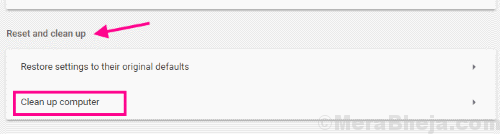
თუ რაიმე მავნე პროგრამა გამოვლინდა, წაშალეთ იგი თქვენი კომპიუტერიდან. ამის შემდეგ, გადატვირთეთ კომპიუტერი და გახსენით Chrome. Chrome- ში შეამოწმეთ, გაქვთ თუ არა ვებსაიტზე წვდომა ERR_SSL_VERSION_INTERFERENCE შეცდომის გარეშე. თუ არა, სცადეთ მეთოდი # 5.
# 5 - განაახლეთ Chrome
თქვენს PC- ზე დაინსტალირებული Chrome- ის ძველი ვერსია შეიძლება გამოიწვიოს ERR_SSL_VERSION_INTERFERENCE Chrome- ის შეცდომა. პირველ რიგში, უნდა შეამოწმოთ თქვენი Chrome განახლებული და თუ არა, განაახლოთ იგი. ამისათვის მიყევით ამ ნაბიჯებს:
Ნაბიჯი 1: გახსენით Chrome- ის მენიუ შემდეგის დაცვით Ნაბიჯი 1 წელს მეთოდი # 4. იმის ნაცვლად, რომ დააჭიროთ ღილაკს პარამეტრები ვარიანტი, დააჭირეთ ღილაკს დახმარება ვარიანტი, შემდეგ დახმარების მენიუდან დააჭირეთ ღილაკს Google Chrome- ის შესახებ ვარიანტი.
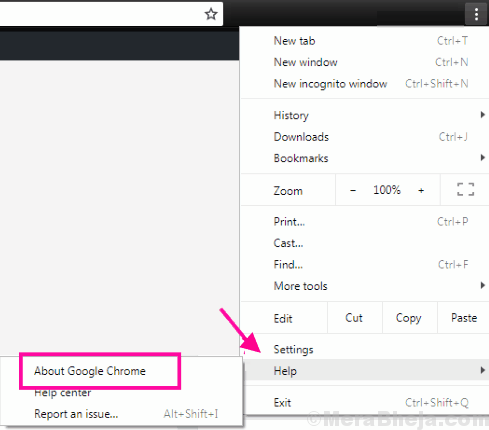
ნაბიჯი 2: ამით გაიხსნება ახალი ფანჯარა Chrome- ში. ამ ფანჯარაში Chrome დაიწყებს ძიებას, თუ Chrome- ის ახალი ვერსიაა ხელმისაწვდომი. თუ ის ხელმისაწვდომია, ნახავთ Google Chrome- ის განახლების ვარიანტს. განახლების დასრულების შემდეგ, უბრალოდ გადატვირთეთ Chrome.
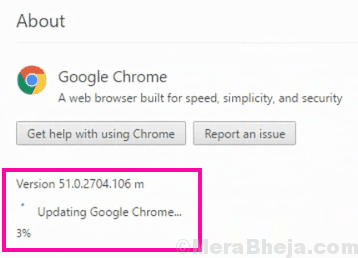
შეეცადეთ ვებსაიტი ატვირთოთ. თუ კვლავ მიიღებთ შეცდომას, უნდა გადააყენოთ Chrome.
# 6 - Chrome- ის გადაყენება
Chrome- ის გადაყენება, სტატუსის შესაცვლელად, თითქოს ის პირველად არის დაინსტალირებული, შეიძლება თქვენთვისაც მუშაობდეს. აი როგორ უნდა გავაკეთოთ ეს:
Ნაბიჯი 1: გახსენით Chrome's დამატებითი პარამეტრები მენიუ შემდეგნაირად Ნაბიჯი 1 და ნაბიჯი 2 დან მეთოდი # 3.
ნაბიჯი 2: აქ, წადი გადატვირთეთ და გაწმინდეთ განყოფილება. ახლა თქვენ უნდა დააჭიროთ ღილაკს აღადგინეთ პარამეტრები თავდაპირველ ნაგულისხმევ პარამეტრებში ვარიანტი. დიალოგის ფანჯარაში გეკითხებით, გსურთ ბრაუზერის გადაყენება. მიეცით საშუალება და დაელოდეთ გადატვირთვის დასრულებამდე.
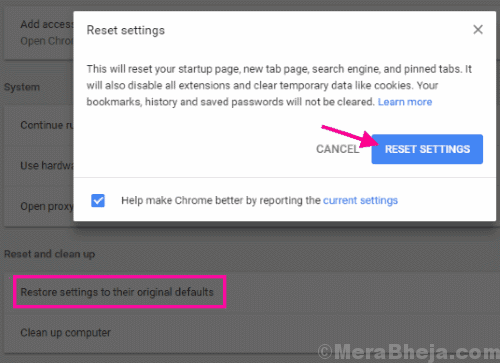
დასრულების შემდეგ, გადატვირთეთ Google Chrome და შეამოწმეთ, კვლავ იღებთ თუ არა ERR_SSL_VERSION_INTERFERENCE შეცდომა ვებსაიტის ჩატვირთვისას. სცადეთ შემდეგი მეთოდი, თუ ეს ნაბიჯი ვერ განხორციელდა.
# 8 - გამორთეთ აპარატურის დაჩქარება
Იქ არის აპარატურის დაჩქარება ფუნქცია Chrome- ში, რომელიც საშუალებას გაძლევთ დააჩქაროთ დათვალიერების სიჩქარე. აპარატურის დაჩქარების ფუნქციის გამორთვა ასევე მუშაობდა Chrome- ის ბევრ მომხმარებელზე დააფიქსირეთ ERR_SSL_VERSION_INTERFERENCE Chrome შეცდომა მისი გამორთვისთვის მიჰყევით შემდეგ ნაბიჯებს:
Ნაბიჯი 1: გახსენით Chrome- ის დამატებითი პარამეტრები. ამისათვის გაიმეორეთ Ნაბიჯი 1 და ნაბიჯი 2 დან მეთოდი # 3.
ნაბიჯი 2: სისტემა განყოფილება, ვეძებთ გამოიყენეთ აპარატურის აჩქარება, როდესაც ეს შესაძლებელია ვარიანტი. როდესაც იპოვნეთ, გამორთეთ იგი.
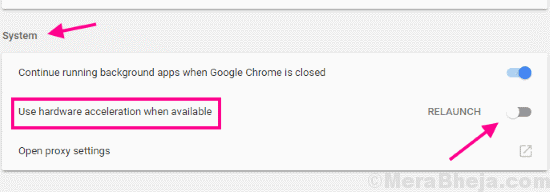
აპარატურის აჩქარების გამორთვის შემდეგ, გადატვირთეთ Chrome თქვენს კომპიუტერზე და შეამოწმეთ შეცდომა.
დაბოლოს,
თუ თქვენ ვერ გადაწყვეტთ საკითხს საკუთარ თავზე და სცადეთ ყველაფერი, მაშინ ვებსაიტის SSL სერთიფიკატის ამოწურვის ალბათობა არსებობს. სცადეთ იმავე ვებსაიტზე წვდომა სხვა მოწყობილობაზე. თუ ისიც მათზე არ გაიხსნა, მაშინ ალბათ ვერაფერს იზამთ.


